aftereffects中文学习手册光盘(AfterEffectsCS6软件安装教程)
Adobe After Effects简称“AE”是Adobe公司推出的一款图形视频处理软件,适用于从事设计和视频特技的机构,包括电视台、动画制作公司、个人后期制作工作室以及多媒体工作室。属于层类型后期软件。

注:私信获取安装包!
步骤1:将压缩包下载到电脑上,解压后双击打开文件夹
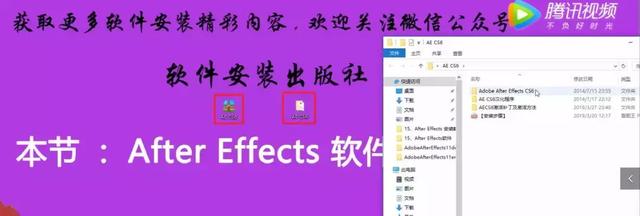
步骤2:双击打开Adobe After Effect CS6文件夹

步骤3:双击Set-up应用程序

步骤4:弹出如图所示对话框,点击忽略

步骤5:如图所示,点击试用

步骤6:如图所示,点击接受

步骤7:如图所示,用户可以更改软件的安装位置,本教程安装位置默认安装在C盘,然后点击安装

步骤8:如图所示,软件正在安装中,时间大概需要5分钟

步骤9:如图所示,安装完成,点击关闭

步骤10:打开解压文件夹,双击AECS6补丁及激活方法文件夹

步骤11:点击如图所示应用程序,利用快捷键Ctrl C复制该应用程序

步骤12:打开此电脑,双击系统C盘

步骤13:双击Program Files 文件夹

步骤14:双击Adobe文件夹

步骤15:双击Adobe After Effect CS6文件夹

步骤16:双击Support Files文件夹

步骤17:在空白处右键单击鼠标,点击粘贴

步骤18:弹出如图所示对话框,点击替换目标中的文件

步骤19:弹出如图所示对话框,点击继续

步骤20:双击打开解压文件夹,双击AE CS6汉化程序文件夹

步骤21:双击打开如图所示的第二个文件夹

步骤22:双击打开如图所示应用程序

步骤23:如图所示,等待软件更新完成

步骤24:如图所示,软件更新完成,点击关闭

步骤25:如图所示,回到解压文件夹,双击打开汉化程序文件夹里面的第一个文件夹

步骤26:双击Support Files文件夹

步骤27:如图所示,将该文件夹里面的全部内容全选,利用快捷键Ctrl C复制

步骤28:回到如图所示的软件安装位置,在空白处右键单击鼠标,点击粘贴

步骤29:弹出如图所示对话框,点击替换目标中的文件

步骤30:如图所示,勾选为所有当前项目执行此操作,然后点击继续

步骤31:点击电脑开始菜单,找到安装的软件,左键单击不放,将它拖到桌面

步骤32:双击打开桌面软件图标,如图所示,软件正在打开

步骤33:如图所示,软件已经安装完成,并且是汉化激活版本


免责声明:本文仅代表文章作者的个人观点,与本站无关。其原创性、真实性以及文中陈述文字和内容未经本站证实,对本文以及其中全部或者部分内容文字的真实性、完整性和原创性本站不作任何保证或承诺,请读者仅作参考,并自行核实相关内容。文章投诉邮箱:anhduc.ph@yahoo.com






